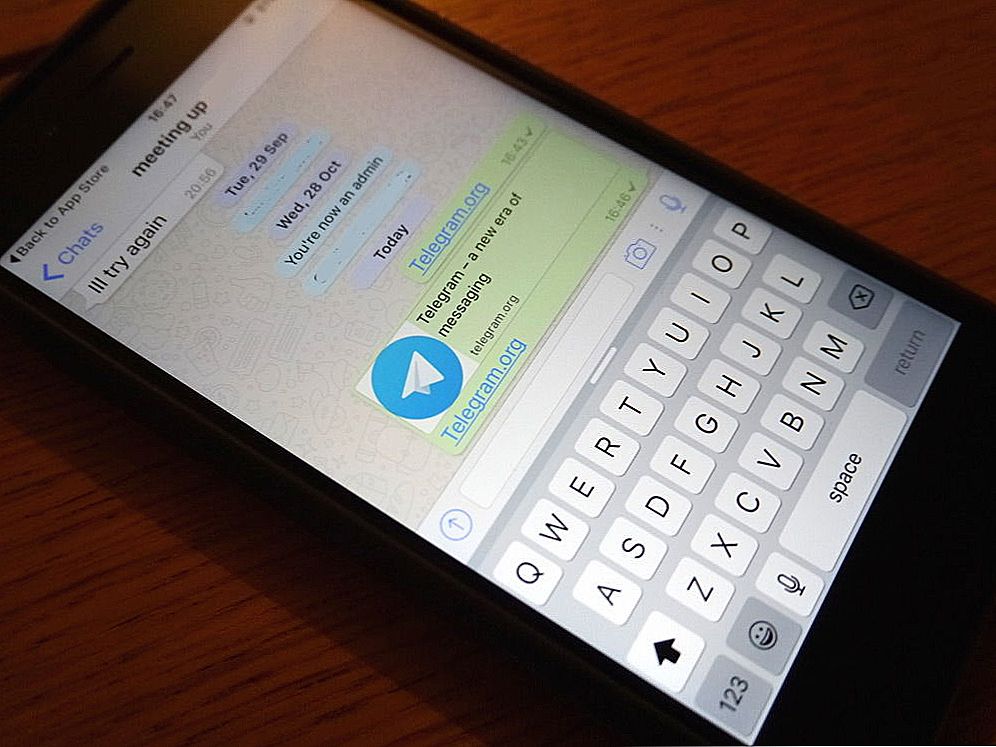Excel je program koji je uključen u Microsoft Office paket i potreban je za stvaranje, uređivanje i pregled dokumenata. Glavna svrha programa Excel - rad s grafikonima, grafikonima i tablicama, ali možete odbaciti druge objekte. Postoji inačica programa za stolno računalo, kao i za mobilne uređaje i online partnera. Tijekom rada možete stvoriti dokumente s više stranica (radne knjige iz programa Excel) koje se spremaju kao samostalne datoteke u jednom od popularnih proširenja ili ostaju u pohrani u oblaku ako koristite OneDrive.

Prvi korak je postavljanje automatske spremanja svih promjena u dokumentu.
Svi programi programa Microsoft Office imaju funkciju za automatsko spremanje promjena. To je potrebno kako ne biste izgubili napredak u dokumentu, ako korisnik zaboravi kliknuti "Spremi", doći će do prekida napajanja ili pada računala. Dakle, ako se problem dogodio, možete se vratiti na stariju inačicu i nećete morati ručno vratiti sve. Osim toga, podatke o oštećenom ili nespremljenom dokumentu možete oporaviti metodama treće strane:
- Online usluge;
- Preuzimanje softvera.
sadržaj
- 1 Kako spriječiti gubitak podataka
- 2 Data Recovery s Excel funkcijama
- 2.1 Obnovi neisporučenu datoteku
- 2.2 Obnova neželjenih promjena
- 2.3 Obnavljanje oštećene datoteke prije spremanja
- 2.4 Vraćanje zamijenjene datoteke
- 3 Obnavljanje podataka putem mrežnih usluga
- 4 Obnavljanje podataka s softverom za preuzimanje
- 4.1 Upotrijebi Recuva
- 4.2 Koristeći popravak Excel besplatno
- 4.3 Koristeći ExcelFIX
- 5 Rezultat
Kako spriječiti gubitak podataka
Nažalost, nije uvijek moguće oporaviti podatke ako ste zaboravili spremiti promjene ili je došlo do neuspjeha. Stoga je najbolje spriječiti gubitak informacija.
Najlakši način za to je postavljanje manjeg intervala za automatsko spremanje:
- Kliknite "File";
- Odaberite vezu "Opcije";
- Otvorite karticu "Spremanje";
- U području "Spremi dokumente" provjerite je li aktivirana stavka "Automatsko spremanje svake";
- Postavite mali interval tako da vaše računalo ima veće šanse za spremanje podataka od gubitka u slučaju da ga zaboravite spremiti ili postoje kvarovi u sustavu;
- Kliknite "U redu".

Još jedna opcija koja pomaže ne izgubiti podatke je korištenje Excel OneDrive.Ovo je Microsoftova platforma koja organizira pohranu podataka oblaka. Rad u OneDriveu ne samo da neće izgubiti podatke ako zaboravi spremiti ih ili ne uspije, ali ne i izgubiti dokument na elektroničkom računalu. Usluga povremeno štedi napredak u pozadini i nalazi se na virtualnom disku. Možete koristiti OneDrive tablice ili sinkronizirati svoj Excel s njom.

Treći način je da koristite značajku "Povijest promjena". Da biste pristupili popisu verzija, morate omogućiti tu značajku unaprijed:
- Kliknite karticu "Pregled";
- U grupi "Praćenje" odaberite "Popravci".

Ako naredba nije dostupna, morate onemogućiti zaštitu datoteke. U odjeljku "Pregled" - "Zaštita" kliknite "Ograniči uređivanje", a zatim onemogućite zaštitu (ako je zaporka postavljena na datoteku, morat ćete ga unijeti).

Data Recovery s Excel funkcijama
Verzija programa Excel iz 2010. godine dobila je nove značajke. Postalo je lakše dohvaćanje informacija ako nije spremljeno ili nije uspjelo. Nove značajke uključuju pojavu alata za uklanjanje promjena koje su napravljene slučajno, sinkronizaciju s on-line pohranu, mogućnost iskorištavanja programa Excel na mobilnim uređajima i tako dalje.
Obnovi neisporučenu datoteku
Prije nego što pokušate oporaviti podatke iz nespremljenog dokumenta, provjerite je li stvoren. Nemoguće je vratiti datoteku koja nije ušla u sustav - takva će se tablica morati ponovno obaviti ručno. Za otkazivanje stvaranja nije došlo, povremeno pritisnite gumb "Spremi" ili postavite automatsku funkciju.
Prije zatvaranja proračunske tablice programa Excel bit će prikazana obavijest koja vas zatraži da spremite promjene u dokument. Ako je datoteka već stvorena, podatke možete vratiti i nakon što kliknete "Ne spremaj". To se događa kada program, računalo ili napajanje ne uspiju. Kopija najnovije verzije dokumenta bit će dostupna za oporavak. Da biste se vratili na njega, trebate pronaći sigurnosnu kopiju:
- Otvorite Excel radnu knjigu s kojom imate poteškoća;
- Kliknite "Datoteka", idite na "Pojedinosti";
- Pokrenite značajku Vraćanje značajke neisporučene knjige.

Nakon što kliknete zadnji gumb, sam program prikazuje na monitoru popis inačica dokumenta kojima se može pristupiti. Možete pregledati sadržaj svake od njih i odlučiti koja je ona potrebna - obično je to najnovija stvaranja.Ova se funkcija može lakše pristupiti: kliknite na "File", a zatim odaberite "Recent".
Ne zaboravite da je rok trajanja nacrta verzije datoteke 4 dana - onda su jednostavno izbrisani. Dakle, oporavak se mora učiniti što je brže moguće nakon što otkrijete gubitak promjena. Skice i nestaju ako kasnije uredite datoteku, spremajući napredak, program smatra da više nisu potrebni.
U pravilu, kada pokrenete dokument koji nije spremljen, Excel prikazuje prozor u kojem možete odabrati jednu od najnovijih nacrta verzije. Odaberite kopiju koja sadrži najviše podataka, kao i najrelevantnije. Ako ih nije bilo moguće djelomično ili potpuno vratiti, onda nikada neće uspjeti - morat ćete ponovno ispuniti tablicu.
Obnova neželjenih promjena
Ako ste unijeli podatke koji nisu potrebni u tablici i želite vratiti prethodnu verziju, pokušajte sljedeće:
- Pritisnite Ctrl + Z jednom ili nekoliko puta. Ova kombinacija poništava zadnju radnju i može rezultirati tablicom u obliku koji je neko vrijeme imao. Funkcija neće funkcionirati ako je dokument zatvoren i otvoren - tada se podaci iz tampona brišu.
- Pronađite prethodne verzije dokumenta pomoću funkcije koja je postala dostupna u Excelu 2010 i novijima. Kliknite "Datoteka" - "Detalji", a zatim upotrijebite "Povijest datoteka" ako je opcija omogućena. Najvjerojatnije možete vratiti verziju iz arhive.
- Pronađite kopije samog dokumenta u stanju u kojoj je bila prije promjene. Moguće je da ima odgovarajući račun na prijenosnom uređaju, u mapi za preuzimanje ili nekom drugom mjestu.

Obnavljanje oštećene datoteke prije spremanja
Ako aplikacija, datoteka, računalo ili napajanje ne uspiju tijekom rada s Excel proračunskom tablicom, ona može biti "oštećena". Na primjer, dokument će se prestati otvoriti ili će prikazati netočne podatke. Da biste ga vratili, trebate:
- Otvorite Excel, idite na put "File" - "Open" - "Open and restore";
- Odaberite jednu od verzija, kao u slučaju nespremljenih promjena;
- Primijenite ga i spremite napredak.
Moguće je da će tijekom ove opcije izgubiti neke informacije koje su kasnije dodane.

Vraćanje zamijenjene datoteke
Ako je datoteka zamijenjena drugom, obično je nemoguće vratiti njezin sadržaj.To možete spriječiti iz sigurnosnih kopija - primjerice pomoću Povijesti datoteke koja je dostupna u sustavu Windows 7 i novije.
Također možete isprobati kombinaciju tipki Ctrl + "Z" - to može raditi ako se računalo ne pokrene ponovno. Tada se izvorna datoteka vraća na svoje mjesto, a nova se verzija uklanja. Pažljivo koristite tu opciju, jer ponekad vam je potrebna obje verzije dokumenta. U tom slučaju, dajte im drugačija imena.
Obnavljanje podataka putem mrežnih usluga
U nekim slučajevima Excel nema dovoljno funkcija za vraćanje prethodne vrste datoteka. Tada možete upravljati besplatnim i plaćenim programima na World Wide Webu - ne trebate ih preuzeti. Pomoću njihove pomoći možete oporaviti složenije greške u dokumentima.
Postoje situacije u kojima je dokument spremljen, ali se ne otvara ili ne čini pogrešno. To znači da su informacije koje su u njemu oštećene, no Excel ih ne prikazuje potpuno ili neispravno. Datoteke ove vrste mogu se vratiti tako da ih preuzimaju u Office Recovery - djelomično besplatni online program tvrtke Microsoft koji analizira i, ako je moguće, vraća dokument u radno stanje. Za ovo:
- Otvorite internetski preglednik;
- Idite na službenu stranicu Usluga za oporavak sustava Office (online.officerecovery.com/ru/);
- Kliknite "Select File" i preuzmite oštećenu Excel radnu knjigu;
- Zatim kliknite "Sigurno podizanje sustava i vraćanje" - usluga će odrediti format dokumenta, vrstu problema i rješenje;
- Preuzmite konačnu datoteku (to možete učiniti besplatno pišući preporuku o usluzi).

Ova metoda omogućuje vam oporavak svih problema s dokumentima. Na primjer, nemoćno je kada su podaci iz radne knjige programa Excel potpuno prepisani, a zatim spremljeni.
Alternativna opcija bila bi korištenje online oporavak tvrtke Munsoft. Usluge imaju sličnu funkcionalnost, ali u drugom nema mogućnosti slobodnog rada. Da biste ga koristili, idite na onlinerecovery.munsoft.com/ru, preuzmite željeni dokument klikom na "Odaberi", a zatim izvršite oporavak. Preusmjerit ćete se na zaslon na kojem možete kupiti plaćeni pristup.
Obnavljanje podataka s softverom za preuzimanje
Postoji nekoliko načina za oporavak oštećenog Excel dokumenta ili povrat iz njega. To je učinjeno uz pomoć različitih programa za preuzimanje. Svi oni imaju širu funkcionalnost od on-line usluga. Osim toga, tu su i potpuno besplatni programi.
Upotrijebi Recuva
Recuva je potpuno besplatan program koji ima dobru funkcionalnost za oporavak izbrisanih, izgubljenih ili oštećenih podataka. Najčešće se koriste korisnici koji nisu uspjeli postići željeni rezultat pomoću opcija programa Excel. Njegove sposobnosti i prednosti uključuju obnavljanje podataka od formatiranih i oštećenih medija, izbrisanih poruka u pošti i glazbe u digitalnim reproduktorima, strukture mapa i nespremljenih dokumenata sustava Microsoft Office. Slobodna verzija Recuva dovoljna je za vraćanje datoteka - oštećenih ili izgubljenih. Naprednije opcije ne utječu na oporavak.
Algoritam akcija:
- Pokrenite program, odaberite vrstu datoteke ("Dokumenti" za Excel radnu knjigu);
- Navedite put lokacije datoteke - što je točniji, to će lakše pronaći dokument na popisu;
- Kliknite "Next", zatim "Start" - pojavit će se izbornik u kojem morate odabrati datoteku;
- Vratite je spremanjem na drugo mjesto.
U nekim slučajevima, uštedu u različitim formatima učinkovitije.

Koristeći popravak Excel besplatno
Ovo je besplatna i učinkovita aplikacija za rad s mnogim ekstenzijama.Program podržava Excel dokumente i može popraviti oštećene knjige. Vrlo je lako raspolagati:
- Otvorite Excel i kliknite "File" - "Open";
- Odaberite oštećeni dokument;
- U istom prozoru, na padajućem izborniku kliknite "Otvori i popravite".

Obično ovaj program vraća sve podatke čak i iz oštećenog dokumenta.
Koristeći ExcelFIX
Najpopularniji i moćniji, ali istodobno skupi alat za rad s izgubljenim i neispravnim Excel datotekama. Rješava probleme s dokumentima koji se ne mogu otvoriti na računalu - vraća sve vrste objekata u knjigu bilo kojeg formata. Demo verzija programa Excel FIX omogućuje vam pregledavanje oporavljene datoteke, ali ne dopušta njegovo preuzimanje.

Rezultat
Većina korisnika programa Excel nalazi se u situaciji u kojoj treba obnoviti nespremljeni ili oštećeni dokument. Da biste to učinili, postoji nekoliko načina koji se razlikuju po složenosti i funkcionalnosti. Preporuča se prvo pokušati oporaviti dokument putem programa Excel, a zatim ići na programe treće strane, uključujući i one koji plaćaju.